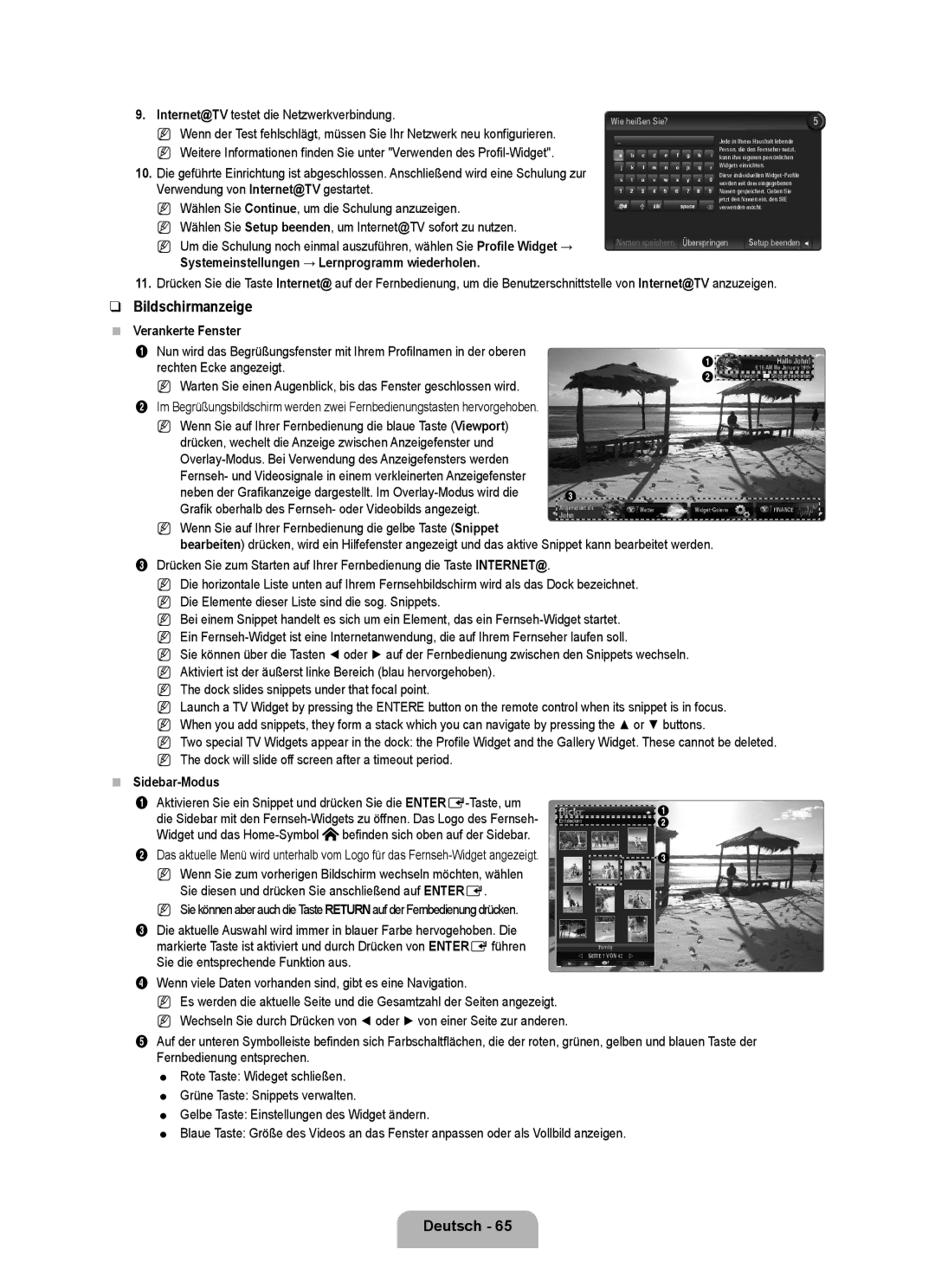9.Internet@TV testet die Netzwerkverbindung.
N Wenn der Test fehlschlägt, müssen Sie Ihr Netzwerk neu konfigurieren. N Weitere Informationen finden Sie unter "Verwenden des
10.Die geführte Einrichtung ist abgeschlossen. Anschließend wird eine Schulung zur Verwendung von Internet@TV gestartet.
N Wählen Sie Continue, um die Schulung anzuzeigen.
N Wählen Sie Setup beenden, um Internet@TV sofort zu nutzen.
N Um die Schulung noch einmal auszuführen, wählen Sie Profile Widget →
Systemeinstellungen → Lernprogramm wiederholen.
Wie heißen Sie? | 5 |
Jede in Ihrem Haushalt lebende Person, die den Fernseher nutzt, kann ihre eigenen persönlichen Widgets einrichten.
Diese individuellen
Namen speichern Überspringen Setup beenden
11.Drücken Sie die Taste Internet@ auf der Fernbedienung, um die Benutzerschnittstelle von Internet@TV anzuzeigen.
❑Bildschirmanzeige
■ Verankerte Fenster
1 Nun wird das Begrüßungsfenster mit Ihrem Profilnamen in der oberen |
|
| 1 |
|
|
|
|
|
|
rechten Ecke angezeigt. |
|
|
|
|
|
| Hallo John! |
| |
|
| 2 |
|
| 5:15 AM Mo January 19th |
| |||
N Warten Sie einen Augenblick, bis das Fenster geschlossen wird. |
|
|
|
| Viewport |
| Snippet bearbeiten |
| |
|
|
|
|
|
|
|
|
| |
2 Im Begrüßungsbildschirm werden zwei Fernbedienungstasten hervorgehoben. |
|
|
|
|
|
|
|
|
|
N Wenn Sie auf Ihrer Fernbedienung die blaue Taste (Viewport) |
|
|
|
|
|
|
|
|
|
drücken, wechelt die Anzeige zwischen Anzeigefenster und |
|
|
|
|
|
|
|
|
|
|
|
|
|
|
|
|
|
|
|
Fernseh- und Videosignale in einem verkleinerten Anzeigefenster |
|
|
|
|
|
|
|
|
|
neben der Grafikanzeige dargestellt. Im | 33 |
|
|
|
|
|
|
|
|
Grafik oberhalb des Fernseh- oder Videobilds angezeigt. | John |
|
|
|
|
|
|
|
|
| Angemeldet als | Wetter |
|
|
| FINANCE | |||
NWenn Sie auf Ihrer Fernbedienung die gelbe Taste (Snippet
bearbeiten) drücken, wird ein Hilfefenster angezeigt und das aktive Snippet kann bearbeitet werden.
3Drücken Sie zum Starten auf Ihrer Fernbedienung die Taste INTERNET@.
N Die horizontale Liste unten auf Ihrem Fernsehbildschirm wird als das Dock bezeichnet. N Die Elemente dieser Liste sind die sog. Snippets.
N Bei einem Snippet handelt es sich um ein Element, das ein
N Sie können über die Tasten ◄ oder ► auf der Fernbedienung zwischen den Snippets wechseln.
N Aktiviert ist der äußerst linke Bereich (blau hervorgehoben). N The dock slides snippets under that focal point.
N Launch a TV Widget by pressing the ENTERE button on the remote control when its snippet is in focus. N When you add snippets, they form a stack which you can navigate by pressing the ▲ or ▼ buttons.
N Two special TV Widgets appear in the dock: the Profile Widget and the Gallery Widget. These cannot be deleted. N The dock will slide off screen after a timeout period.
■Sidebar-Modus
1Aktivieren Sie ein Snippet und drücken Sie die
die Sidebar mit den ![]()
![]()
![]() 12Entdecken
12Entdecken
Widget und das ![]() befinden sich oben auf der Sidebar.
befinden sich oben auf der Sidebar.
2 Das aktuelle Menü wird unterhalb vom Logo für das |
|
| 3 |
N Wenn Sie zum vorherigen Bildschirm wechseln möchten, wählen |
|
|
|
Sie diesen und drücken Sie anschließend auf ENTERE. |
|
|
|
NSie können aber auch dieTaste RETURN auf der Fernbedienung drücken.
3Die aktuelle Auswahl wird immer in blauer Farbe hervogehoben. Die
markierte Taste ist aktiviert und durch Drücken von ENTEREführen | Family |
| 4 | |
| ||||
5 | ||||
| ||||
Sie die entsprechende Funktion aus. | SEITE 1 VON 42 | |||
|
|
| ||
4Wenn viele Daten vorhanden sind, gibt es eine Navigation.
N Es werden die aktuelle Seite und die Gesamtzahl der Seiten angezeigt. N Wechseln Sie durch Drücken von ◄ oder ► von einer Seite zur anderen.
5Auf der unteren Symbolleiste befinden sich Farbschaltflächen, die der roten, grünen, gelben und blauen Taste der Fernbedienung entsprechen.
Rote Taste: Wideget schließen.
Grüne Taste: Snippets verwalten.
Gelbe Taste: Einstellungen des Widget ändern.
Blaue Taste: Größe des Videos an das Fenster anpassen oder als Vollbild anzeigen.